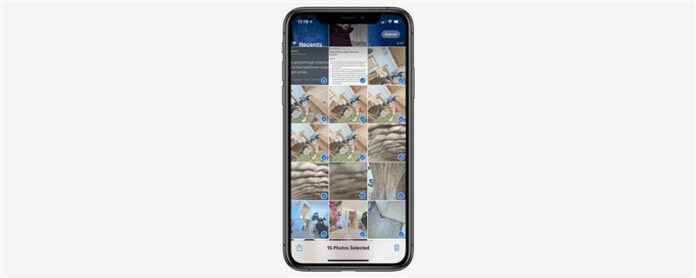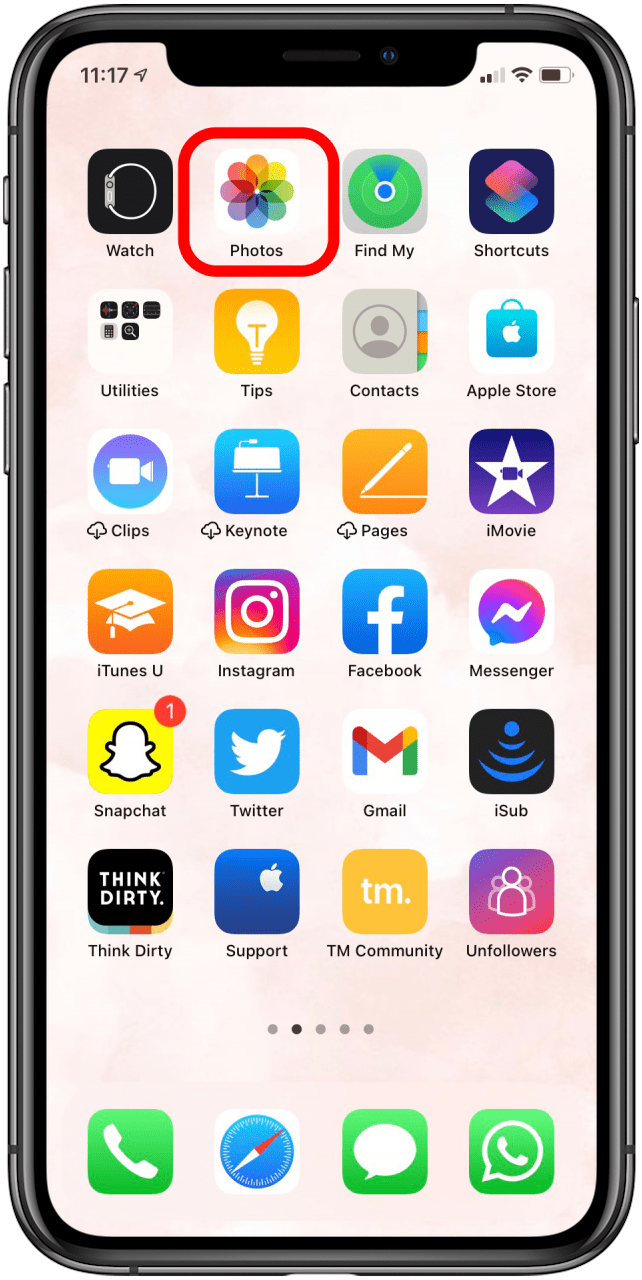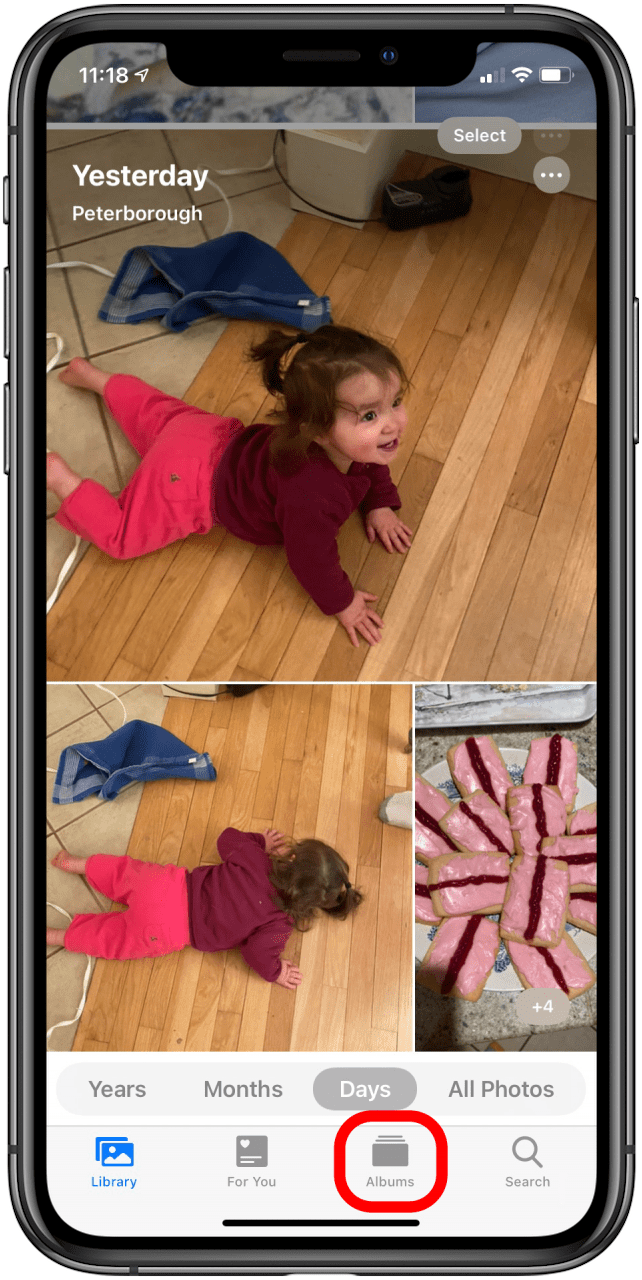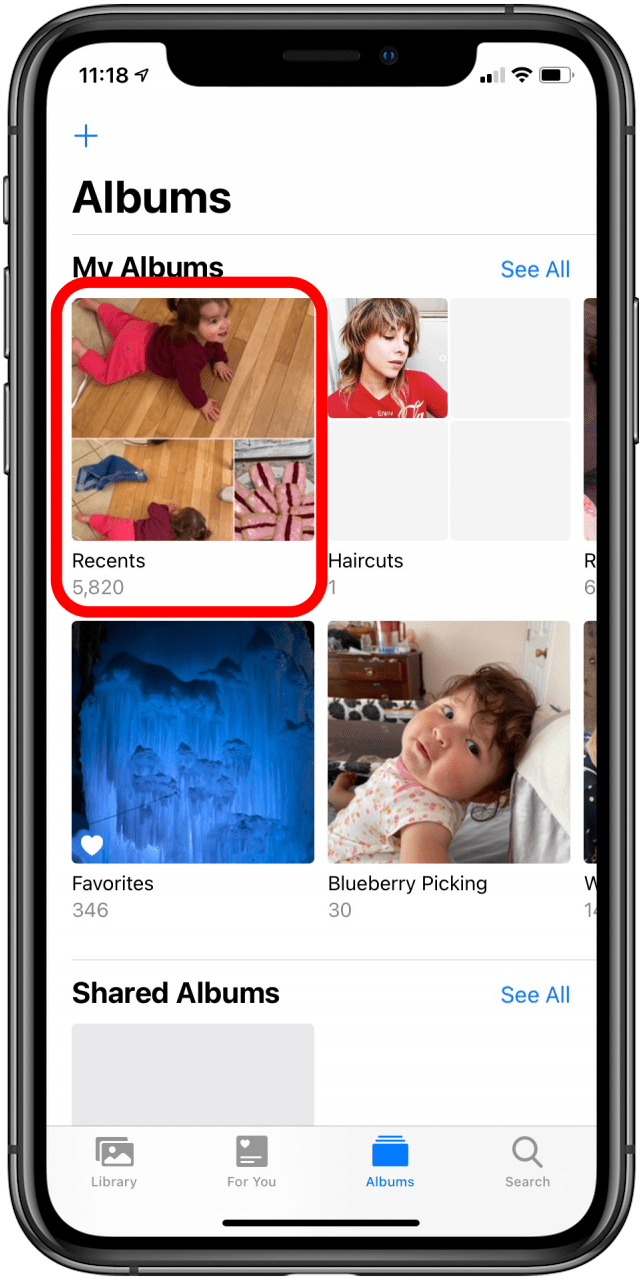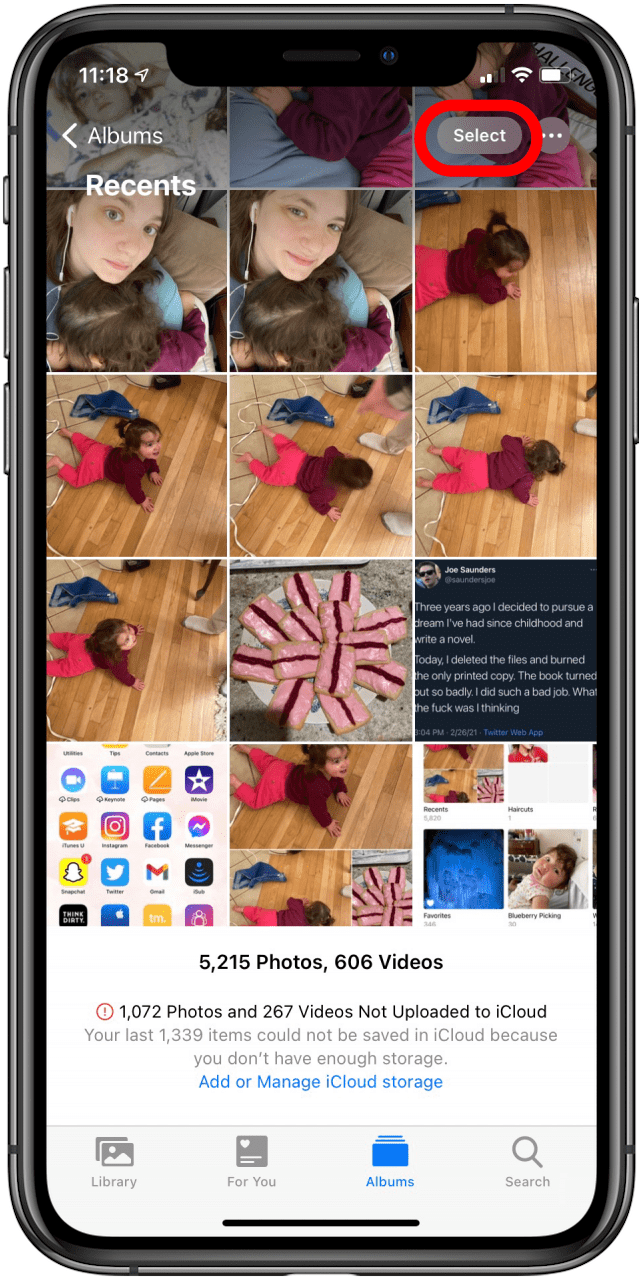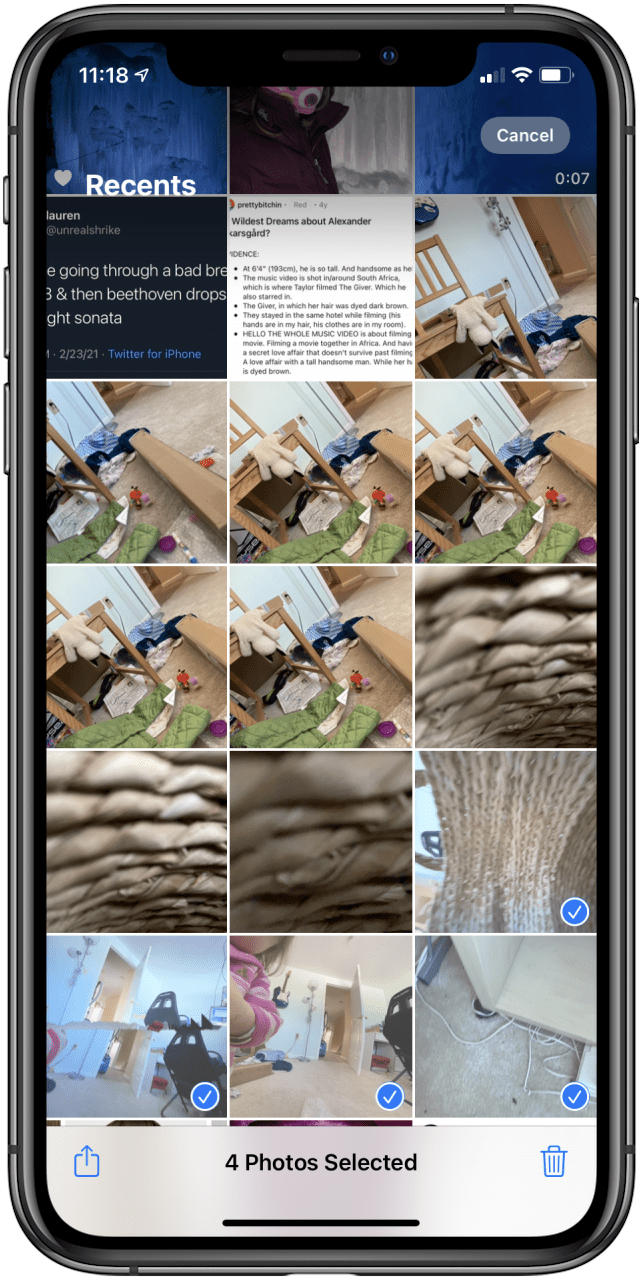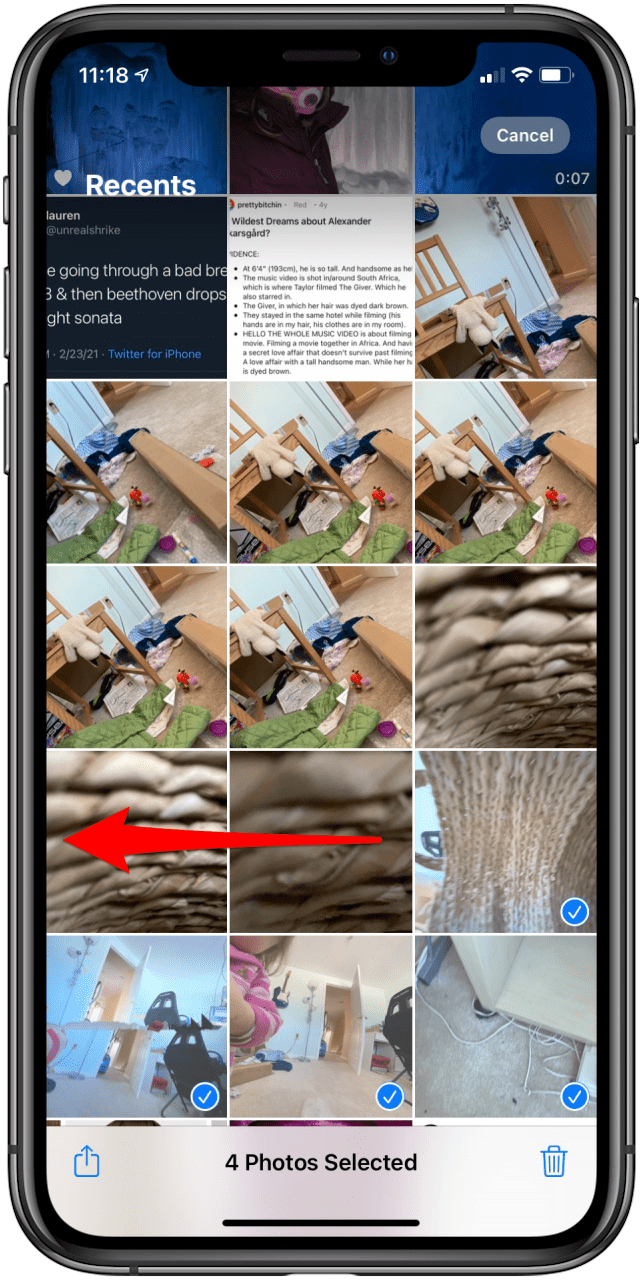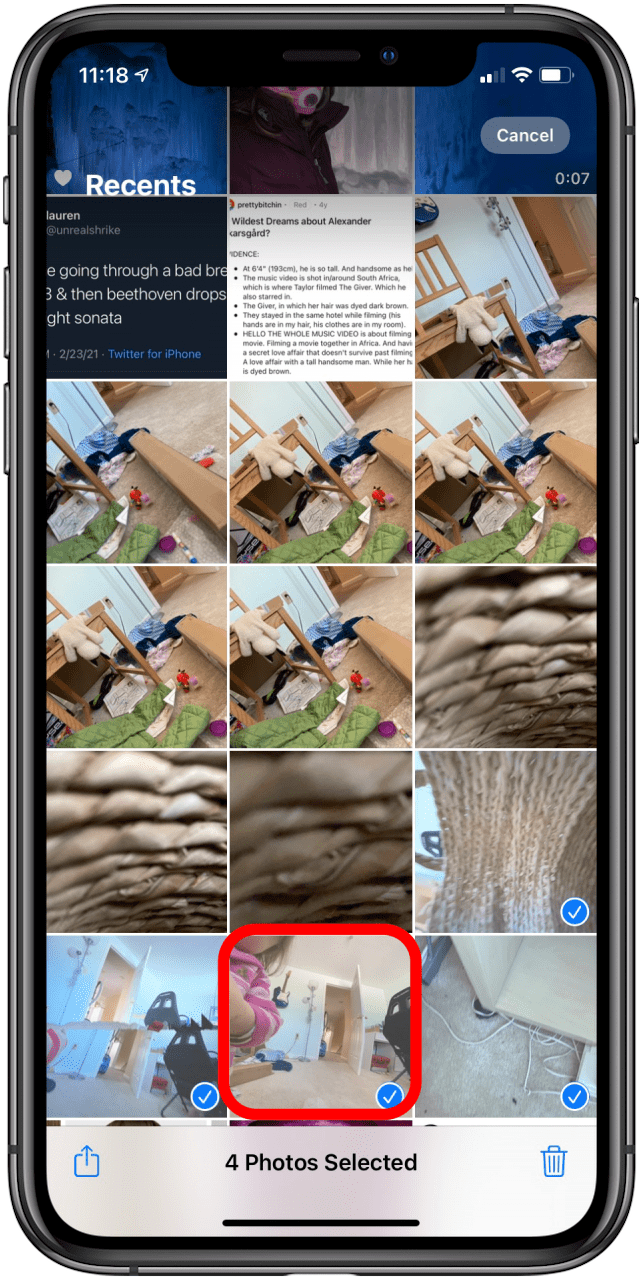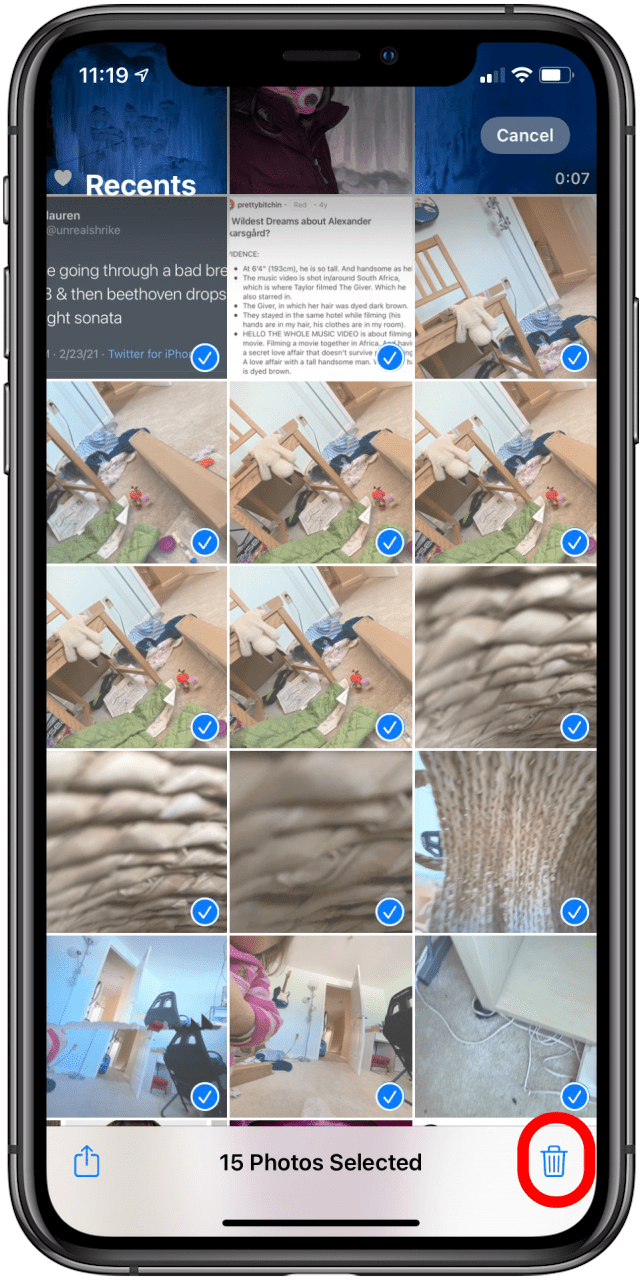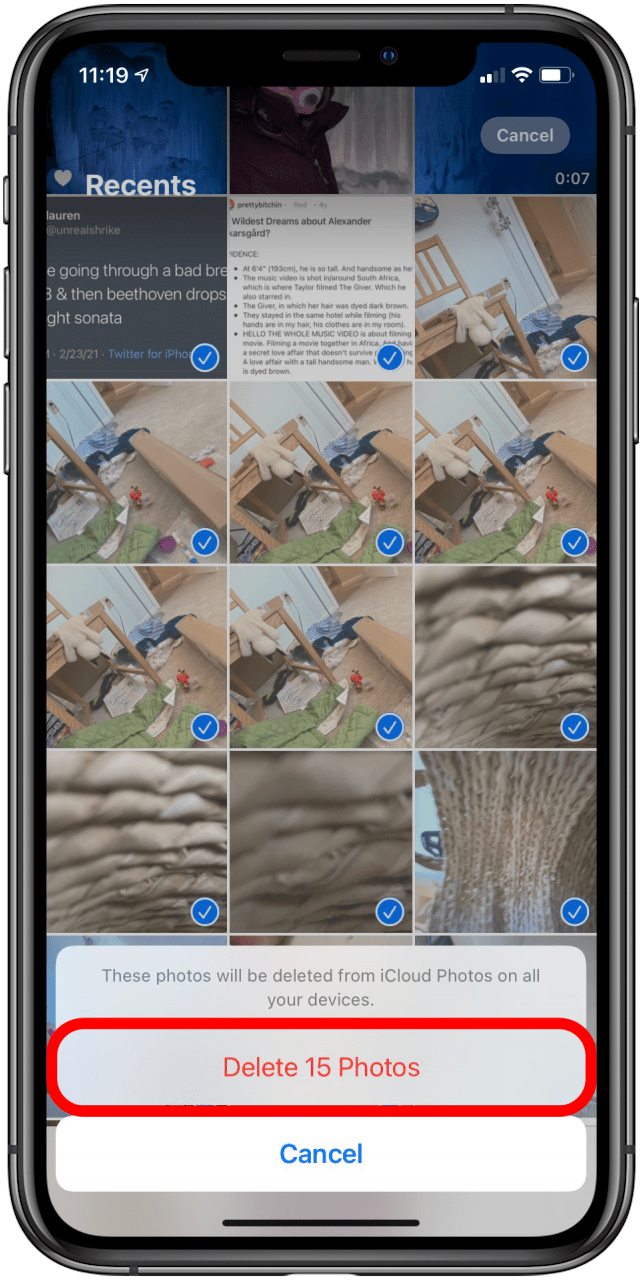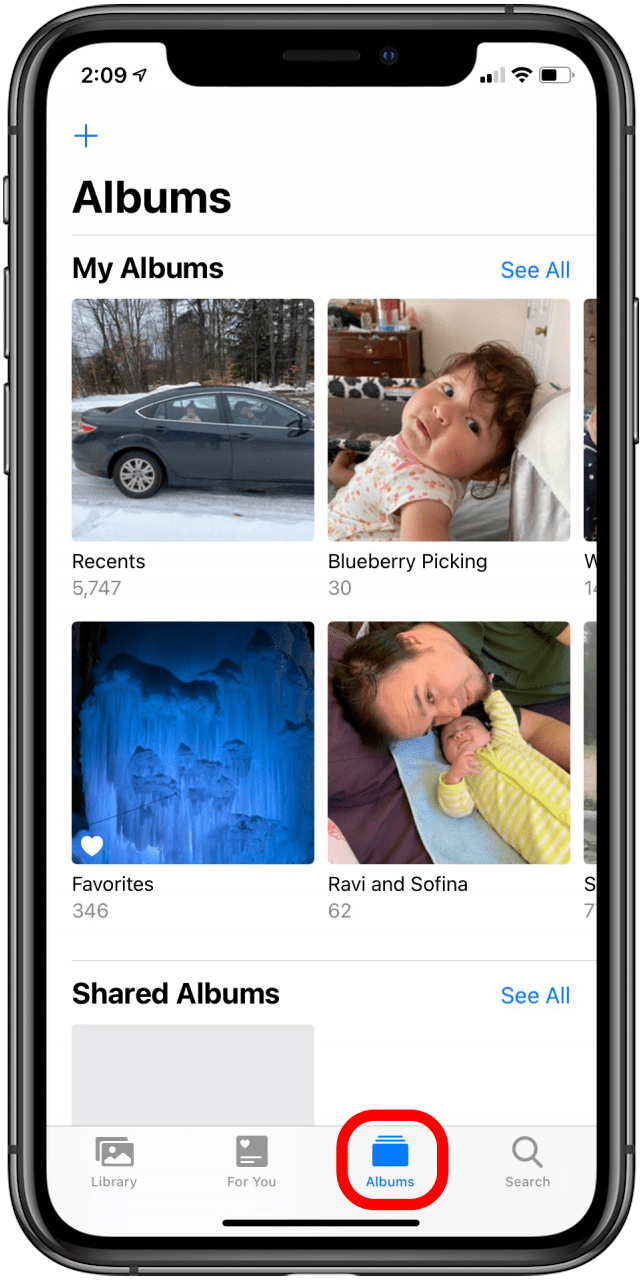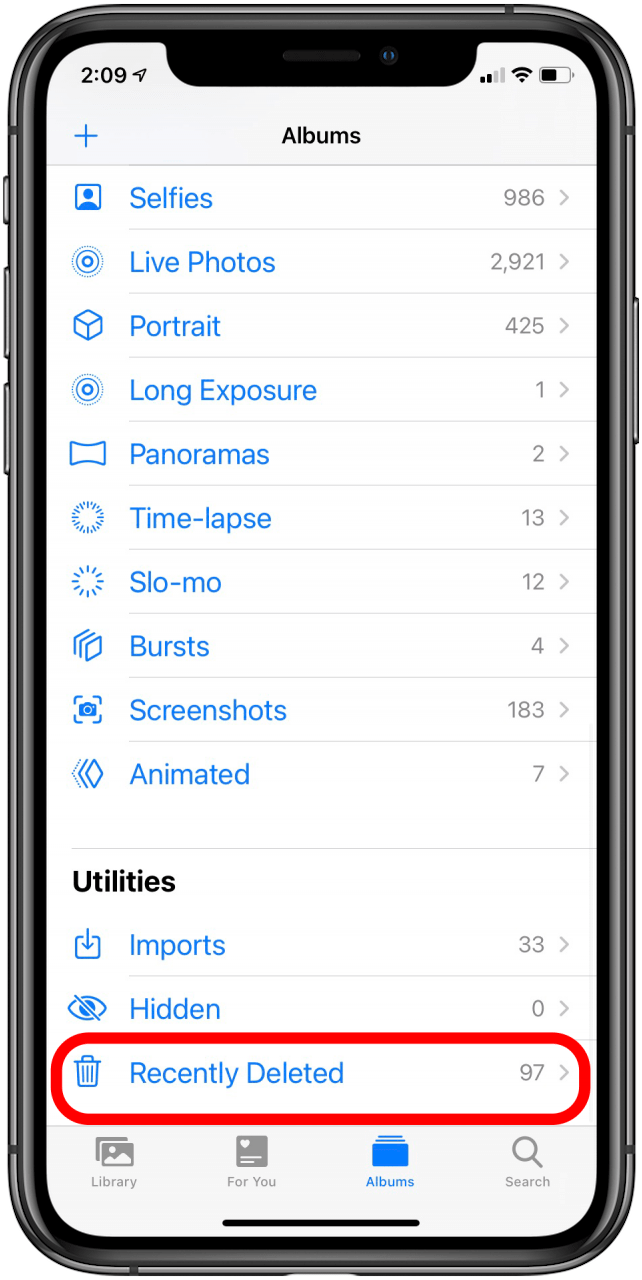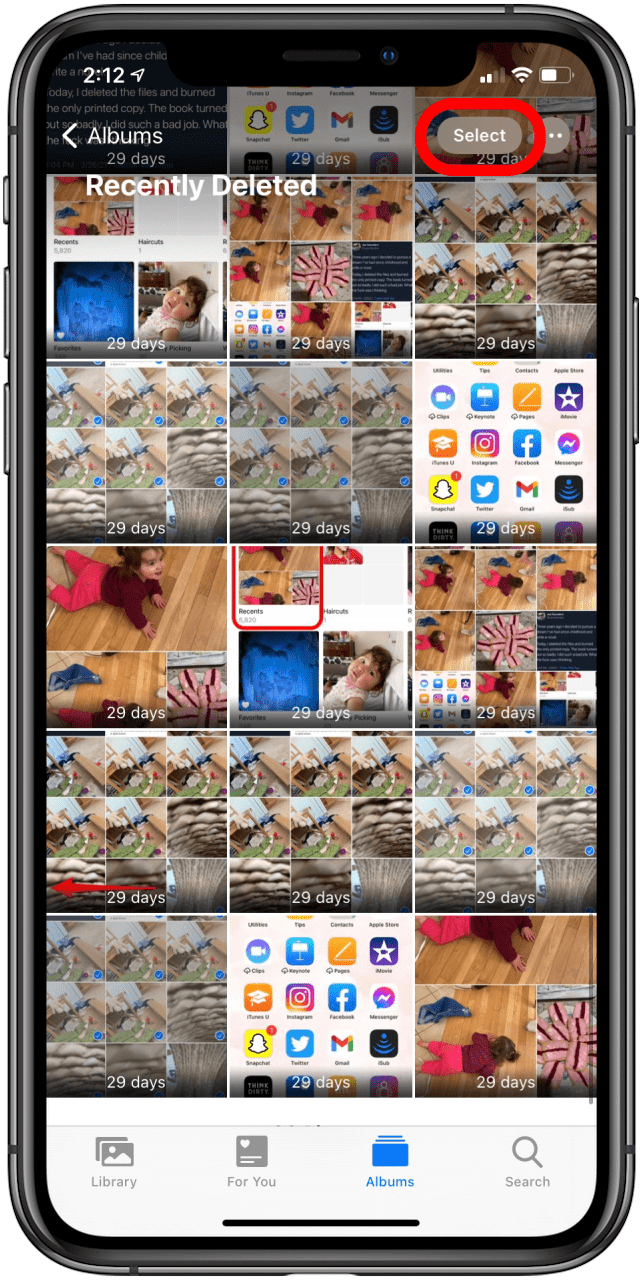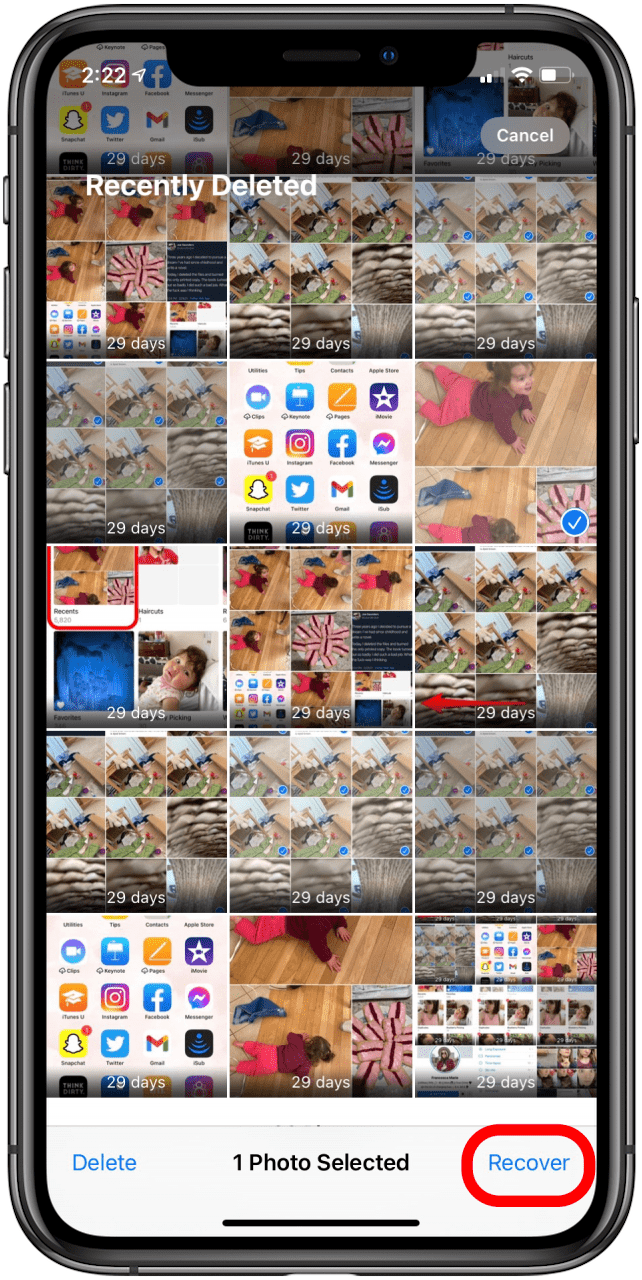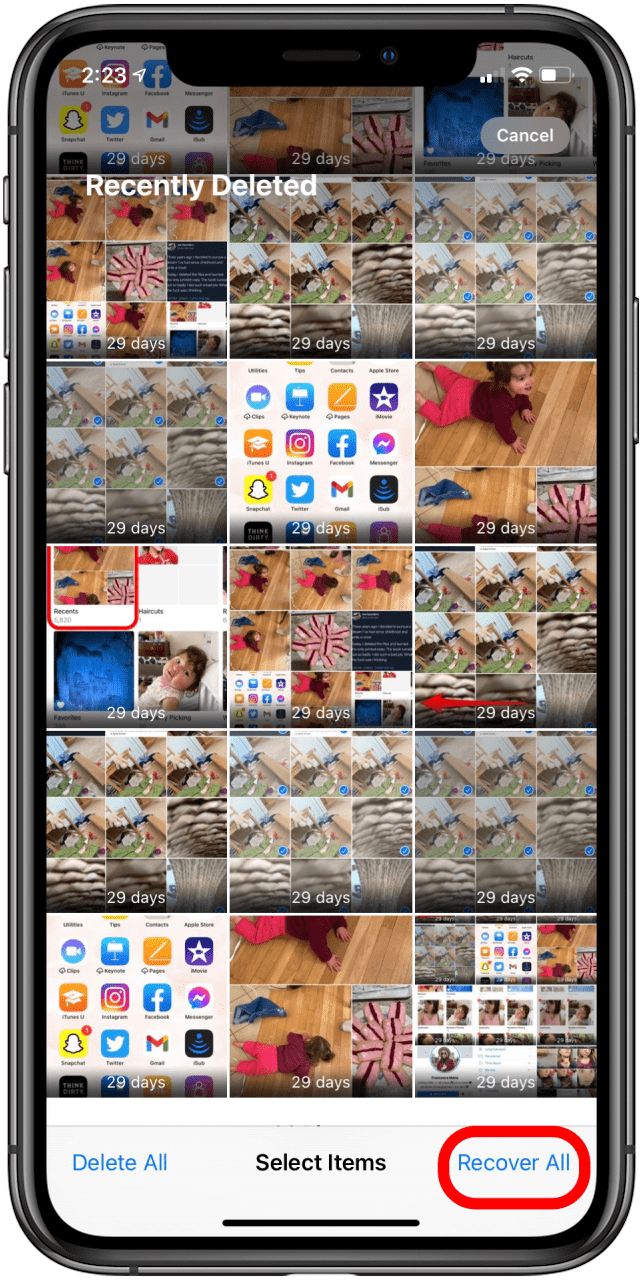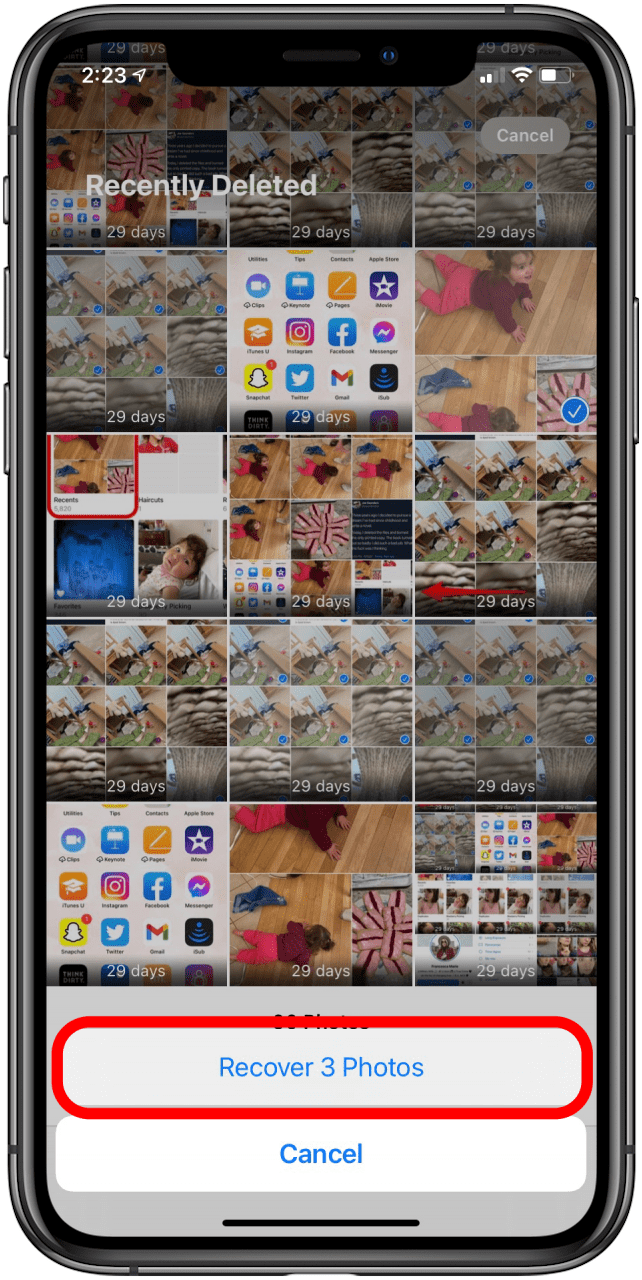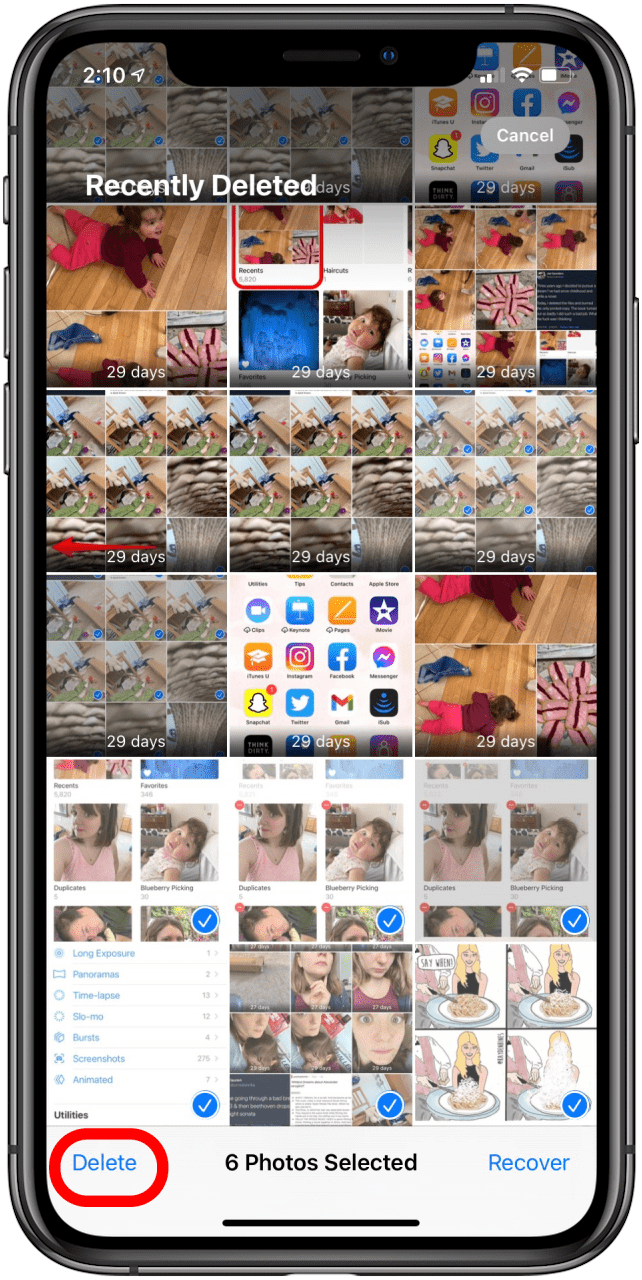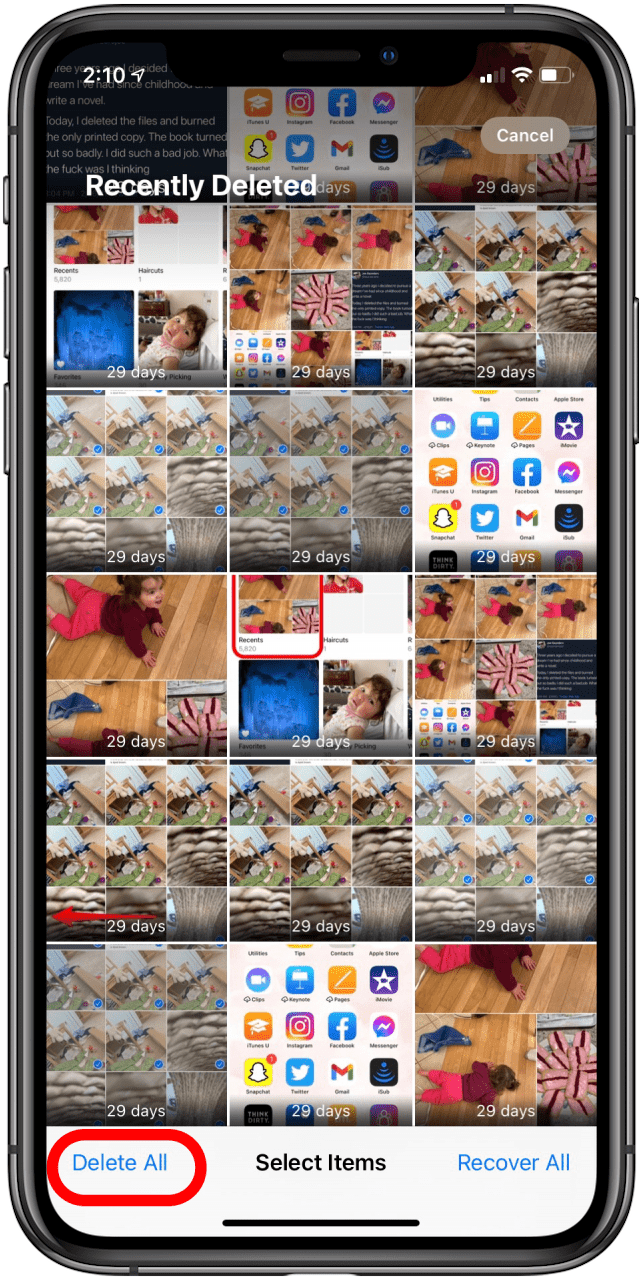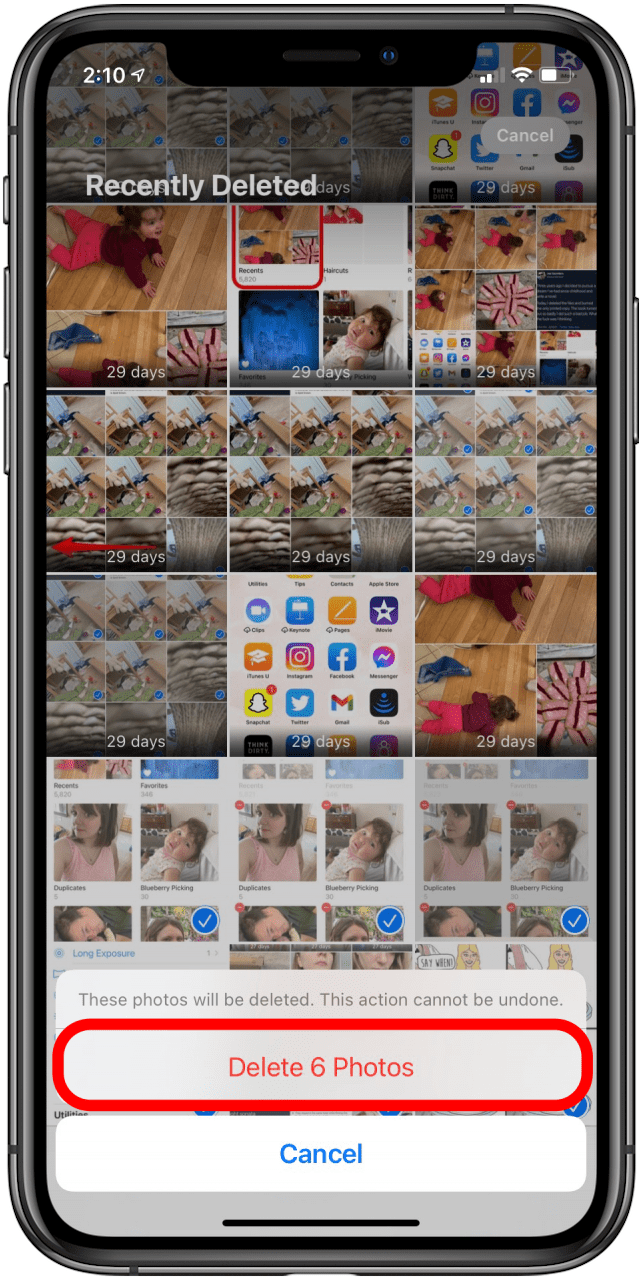يعد حذف الصور من جهاز iPhone طريقة رائعة لتحرير التخزين ، وسنظهر لك مدى سهولة تشغيل تطبيق الصور لحذف صور متعددة في وقت واحد. سنذهب أيضًا إلى كيفية العثور على الصور المحذوفة واستردادها على iPhone ، أو حذف الصور بشكل دائم.
ذات الصلة: كيفية حفظ الصور من الرسائل النصية على iPhone < /Strong>
كيفية حذف صور متعددة واستعادة الصور المحذوفة وحذف الصور بشكل دائم من iPhone
إليك كيفية حذف الصور من تطبيق iPhone في تطبيق الصور. سيؤدي هذا إلى حذف الصور من التخزين المحلي و iCloud إذا كان لديك مكتبة صور iCloud ممكّنة. إن الحصول على مكتبة صور ICLOUD يعني أن جميع أجهزتك (و ICLOUD) ستحتوي على صور مزامنة. لذلك ، إذا قمت بحذف صورة من جهاز iPhone الخاص بك ، فسيتم حذفها من iCloud والعكس بالعكس . قبل حذف الصور أو مقاطع الفيديو ، احتياطي أي شيء تريد الاحتفاظ به ، لأن هذه العملية ستحذف المحتوى الخاص بك من جميع الأجهزة التي قمت بتسجيل الدخول مع معرف Apple نفسه.
سنذهب أيضًا إلى كيفية استعادة الصور المحذوفة على جهاز iPhone الخاص بك. ستجد هذه الصور في القسم المحذوف مؤخرًا من تطبيق الصور. يمكنك أيضًا استخدام نفس الخطوات تقريبًا لحذف الصور بشكل دائم من القسم الذي تم حذفه مؤخرًا. لقد كتبنا أيضًا عن كيفية حذف ألبومات الصور على iPhone . للحصول على المزيد من البرامج التعليمية لتطبيقات الصور الرائعة ، تحقق من طرف اليوم . الآن ، إليك كيفية حذف الصور ، واستعادة الصور المحذوفة ومقاطع الفيديو ، وحذف الصور بشكل دائم من iPhone.
كيفية كتلة حذف الصور من iPhone
فيما يلي كيفية حذف صور متعددة من iPhone. يجعل تطبيق الصور على iPhone من السهل كتلة حذف الصور من iCloud والتخزين المحلي. إليك كيفية حذف الصور بكميات كبيرة من ألبوم All Photos داخل تطبيق الصور.
- افتح تطبيق الصور .

- انتقل إلى علامة التبويب ألبومات .

- حدد Recents لعرض لفة الكاميرا بالكامل.

- اضغط على حدد في الزاوية اليمنى العليا.

- اضغط على الصور الفردية لتحديد الصور واحدة تلو الأخرى.

- لتحديد عدة صور في وقت واحد ، اسحب إصبعك عبر صفوف من الصور التي تريد حذفها. تأكد من أنك تمرير أفقياً أولاً لأن التمرير رأسياً سيؤدي إلى التمرير أو لأسفل للألبوم. بمجرد أن تمرد أفقياً ، ستتمكن من التمرير رأسياً دون التمرير. ستعرض الصور المحددة علامة فحص زرقاء.

- لإلغاء تحديد الصور ، ما عليك سوى النقر على تلك الصور الفردية أو التمرير عبر صف كامل لإزالة علامات الفحص الزرقاء.

- اضغط على أيقونة القمامة في الزاوية اليمنى السفلية.

- ستطلب منك المنبثقة أن تؤكد أنك ترغب في حذف الصور المحددة من Icloud ، ودفق الصور ، وأي ألبومات أخرى تحتوي على الصور التي تحذفها ؛ اضغط على حذف [#] صور للتأكيد.

إذا كان لديك عدد أكبر من الصور السائبة التي يجب حذفها ، تحقق من كيفية حذف صورة ألبوم على iPhone .
كيفية استرداد مقاطع الفيديو والصور المحذوفة من iPhone
إذا قمت بحذف صورة عن طريق الخطأ ، فإنك تقصد الاحتفاظ بها ، لا تخف! يحفظ ICLOUD أي صور قمت بحذفها على مدار الثلاثين يومًا الماضية في الألبوم المحذوف مؤخرًا لتطبيق الصور الخاص بك. يمكنك استخدام حذفها مؤخرًا لاستعادة الصور المحذوفة أو تم حذفها مؤخرًا لحذف الصور بشكل دائم. إليك كيفية العثور على الصور المحذوفة على iPhone في الألبوم المحذوف مؤخرًا حتى تتمكن من استعادتها.
- انتقل إلى علامة التبويب ألبومات داخل تطبيق الصور .

- قم بالتمرير لأسفل إلى المرافق وحدد تم حذفه مؤخرًا .

- اضغط على حدد في الأعلى يمينًا.

- يمكنك تحديد صور فردية لاستعادة عن طريق النقر على الصور واحدة تلو الأخرى. بمجرد الانتهاء من الاختيار ، انقر فوق استرداد في أسفل اليمين.

- بدلاً من اختيار الصور الفردية ، يمكنك استعادة جميع الصور مرة واحدة عن طريق النقر على استرداد الكل في أسفل اليمين.

- عند المطالبة ، قم بتأكيد الاستعادة عن طريق النقر على Recover [#] الصور .

كيفية حذف الصور بشكل دائم من iPhone
إذا قمت بحذف الصور والفيديو الذي لا تريد الجلوس في الألبوم المحذوف مؤخرًا لمدة ثلاثين يومًا ، فيمكنك حذف صورة أو قليلة أو كل هذه الصور بشكل دائم ؛ إليك الطريقة.
- انتقل إلى علامة التبويب ألبومات داخل تطبيق الصور .

- قم بالتمرير لأسفل إلى المرافق وحدد تم حذفه مؤخرًا .

- اضغط على حدد في الأعلى يمينًا.

- يمكنك تحديد صور فردية لحذفها عن طريق النقر على الصور واحدة في كل مرة. بمجرد الانتهاء من الاختيار ، انقر فوق حذف في أسفل اليسار.

- إذا كنت تتساءل عن كيفية حذف جميع الصور من ألبوم جهاز iPhone الذي تم حذفه مؤخرًا بدلاً من ذلك ، فما عليك سوى النقر على حذف All .

- عند المطالبة ، قم بتأكيد الحذف عن طريق النقر على حذف [#] صور .